-
图文教你 雨林木风win7旗舰版 ghost系统没有iis的处理方法
- 发布日期:2021-03-25 04:47:07 作者:bag198技术 来 源:http://www.bag198.com
雨林木风win7旗舰版 ghost系统没有iis的问题司空见惯;不少人觉得雨林木风win7旗舰版 ghost系统没有iis其实并不严重,但是如何解决雨林木风win7旗舰版 ghost系统没有iis的问题,知道的人却不多;小编简单说两步,你就明白了;首先,先确定是不是iis的快捷方式被误删或丢失了:先新建一个快捷方式,然后在输入框中输入“%windir%system32inetsrvInetMgr.exe”后点击“下一步”至最后看是否可行。就可以了。如果没太懂,请看下面雨林木风win7旗舰版 ghost系统没有iis的解决方法的更多介绍。
方法一
1: 首先,先确定是不是iis的快捷方式被误删或丢失了:先新建一个快捷方式,然后在输入框中输入“%windir%system32inetsrvInetMgr.exe”后点击“下一步”至最后看是否可行。
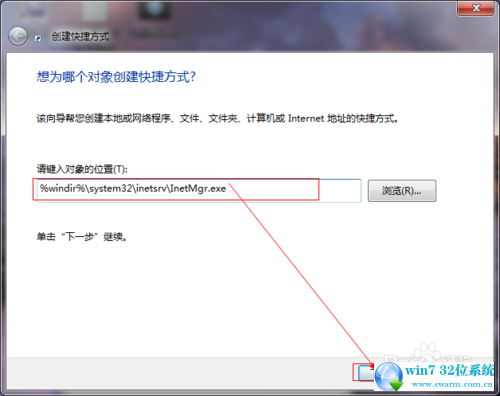
方法二
1: 如果上述方法无效,那应该是iis功能未开启,请按照以下步骤操作:先查看win7系统的版本,只有旗舰版、企业版和专业版有iis功能,家庭版和简易版是没有的。查看方法为:右键“计算机”,然后单击“属性”,在弹出的窗口中可以查看windows系统的版本。
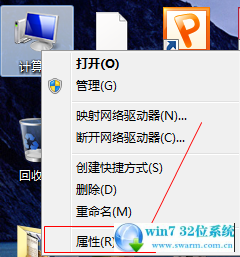
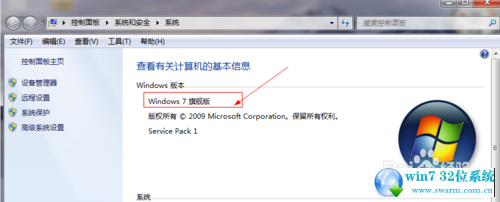
2: 如果所使用系统是家庭/简易版的,则可以先将系统升级为旗舰版,若系统是旗舰/企业版的则可以直接进行下一步。
3: 从“开始”菜单进入控制面板然后单击“程序”进入。
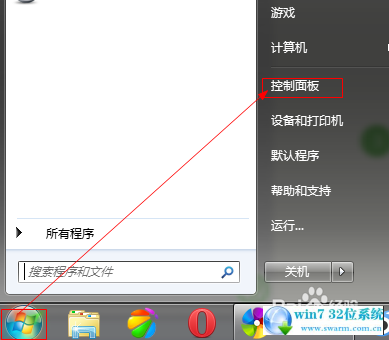
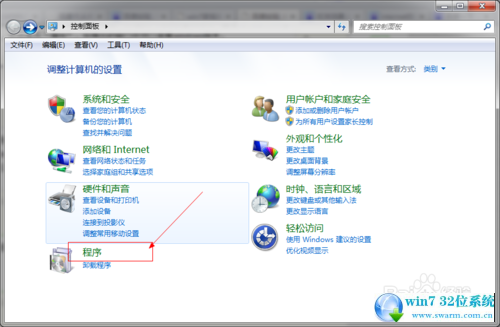
4: 在“程序”窗口点击“打开或关闭Windwos功能”进入设置。
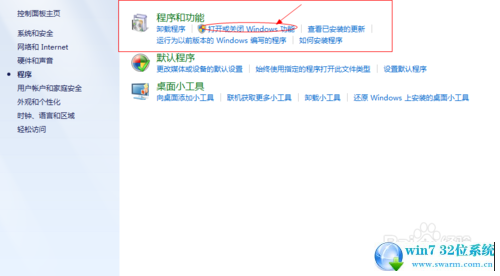
5: 选中“internet信息服务”然后单击确定即可增加iis功能。
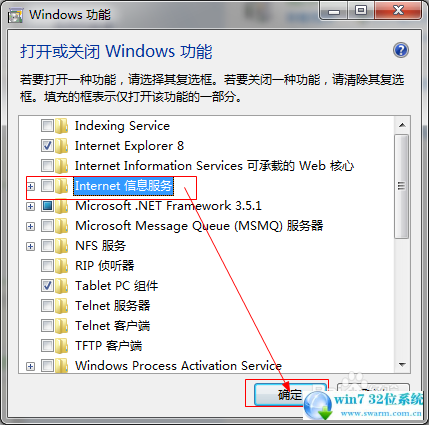
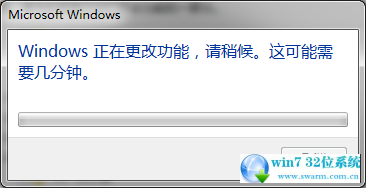
6: 现在在管理工具中便可以看到Internet 信息服务(IIS)管理器了。
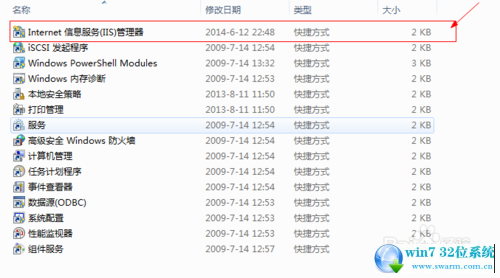
以上就是雨林木风win7旗舰版 ghost系统没有iis的解决方法的完整教程了,不会的小伙伴们来跟着小编一起学习吧!更多相关教程,请继续关注我们。
 电脑公司 Ghost Win7 32位纯净版下载 v2019.03
电脑公司 Ghost Win7 32位纯净版下载 v2019.03 深度技术 Ghost Win7 32位纯净版下载 v2019.04
深度技术 Ghost Win7 32位纯净版下载 v2019.04